

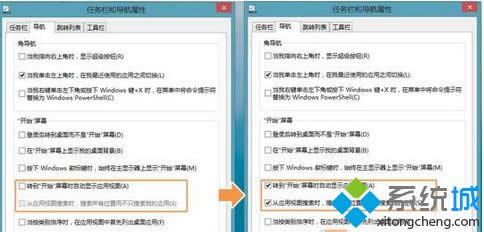
|
Windows 8是美国微软开发的新一代操作系统,Windows 8共有4个发行版本,分别面向不同用户和设备。于2012年10月26日发布。微软在Windows 8操作系统上对界面做了相当大的调整。取消了经典主题以及Windows 7和Vista的Aero效果,加入了ModernUI,和Windows传统界面并存。同时Windows徽标大幅简化,以反映新的Modern UI风格。前身旗形标志转化成梯形。 Windows 8是美国微软开发的新一代操作系统,Windows 8共有4个发行版本,分别面向不同用户和设备。于2012年10月26日发布。微软在Windows 8操作系统上对界面做了相当大的调整。取消了经典主题以及Windows 7和Vista的Aero效果,加入了ModernUI,和Windows传统界面并存。同时Windows徽标大幅简化,以反映新的Modern UI风格。前身旗形标志转化成梯形。 从win7升级到Win8/win8.1系统后用户对操作界面比较陌生,很多设置都不知道在哪里,比如Win8/win8.1系统应用视图怎么打开?打开开始菜单,找不到电脑中安装的应用程序在哪里。这时候我们需要点击开始按钮,在开始屏幕中点击向下的箭头,就可以切换到应用视图了,可以看到电脑安装的程序应用,下面小编介绍让win8/win8.1系统点击开始菜单之后直接显示“应用视图”的方法。
具体步骤: 1、在任务栏上单击右键,选择“属性”;
2、在“任务栏和导航属性”界面中点击“导航”选卡,勾选“转到开始屏幕时自动显示应用视图”,点击应用并确定即可;
3、我们还可以勾选“当按类别排序的时候,在应用视图中首先列出桌面应用”,打开开始菜单点击“按类别”,这样子在桌面上的应用程序就会优先排在前面了。
上述三个步骤就是让Win8/win8.1系统开始菜单直接显示应用视图的方法,其实设置起来也比较简单,希望本教程内容能够帮助到大家。 Windows 8是对云计算、智能移动设备、自然人机交互等新技术新概念的全面融合,也是“三屏一云”战略的一个重要环节。Windows 8提供了一个跨越电脑、笔记本电脑、平板电脑和智能手机的统一平台。 Windows 8是对云计算、智能移动设备、自然人机交互等新技术新概念的全面融合,也是“三屏一云”战略的一个重要环节。Windows 8提供了一个跨越电脑、笔记本电脑、平板电脑和智能手机的统一平台。 |
温馨提示:喜欢本站的话,请收藏一下本站!